Reklame
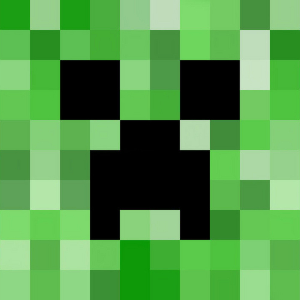 Minecraft En latecomers introduktion til Minecraft [MUO Gaming]Minecraft, den blokbaserede sensation, der tog spil med storm, er nu godt over tre år gammel. Det er næsten svært at tro, at det er så længe siden den første alfa blev udgivet - og det er lige så ... Læs mere er et fantastisk spil, ikke kun på grund af den frihed, du har i hvad og hvordan du vil gøre ting, men også fordi spillet er ekstremt konfigurerbart. Ud over at ændre de indbyggede indstillinger og skifte teksturpakker, kan du også installere udvidelser, der kan tilpasse dit gameplay endnu mere.
Minecraft En latecomers introduktion til Minecraft [MUO Gaming]Minecraft, den blokbaserede sensation, der tog spil med storm, er nu godt over tre år gammel. Det er næsten svært at tro, at det er så længe siden den første alfa blev udgivet - og det er lige så ... Læs mere er et fantastisk spil, ikke kun på grund af den frihed, du har i hvad og hvordan du vil gøre ting, men også fordi spillet er ekstremt konfigurerbart. Ud over at ændre de indbyggede indstillinger og skifte teksturpakker, kan du også installere udvidelser, der kan tilpasse dit gameplay endnu mere.
Med de rigtige udvidelser kan du endda oprette Minecraft-support-scripts og makroer, der automatisk gør noget, hver gang der trykkes på en knap eller en begivenhed udløses. Utroligt nok kræver det en lille mængde arbejde for at komme i gang.
Installation af scriptsramme
For at kunne bruge makroer og scripts og tildele dem til knapper eller begivenheder, skal du have den nødvendige ramme på plads. Besøg først denne side at downloade den passende version af LiteLoader til din version af Minecraft (normalt den nyeste version, så længe du holder Minecraft også opdateret. LiteLoader er simpelthen en ramme, der gør det lettere at indlæse visse tilstande.
Hvis du bruger en Mac, kan du bruge Mac LiteLoader Patcher. Ellers har Windows-brugere brug for WinRAR eller 7-zip, og Linux-brugere har brug for deres inkluderede arkivhåndtering.
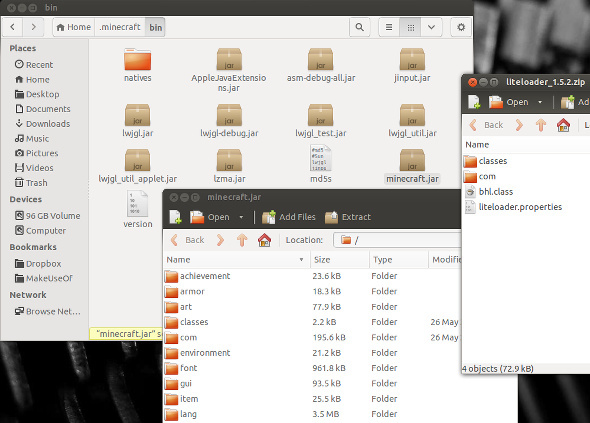
Find .minecraft-mappen ved at indtaste% appdata% i kommandoen Kør i Windows eller ved at trykke på Ctrl + H i Linux, mens du ser din hjemmemappe. Find minecraft.jar-filen i bin-mappen, og åbn den med din arkivadministrator. Åbn derefter den downloadede .zip for LiteLoader og kopier alt dets indhold til minecraft.jar. Slet til sidst META-INF fra din minecraft.jar-fil, og luk den derefter.
Mens du stadig er inde i .minecraft-mappen, skal du oprette en mods-mappe. Besøg nu denne side og download den korrekte fil til din version af Minecraft. Det skal være en .litemod-fil og ikke en .zip-fil. Placer denne fil i mappen mods, du lige har oprettet. Start nu Minecraft som normalt, og det skal vise en meddelelse om, at den nye makrosmod var installeret.
Sådan bruges manuskripter
Makro-mod giver dig mulighed for at tildele scripts til forskellige taster eller begivenheder, som giver dig mulighed for at gøre stort set hvad du vil. Du kan konfigurere alt ved at gå ind i Minecrafts indstillinger og klikke på Kontrol og derefter Makroindstillinger.
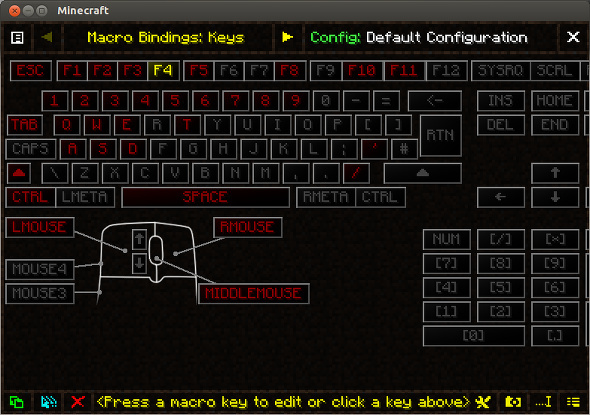
Det skal vise dig et kort over dit tastatur, hvor røde knapper er forbeholdt Minecraft-funktioner, og gule knapper er dem, du bruger til scripts.
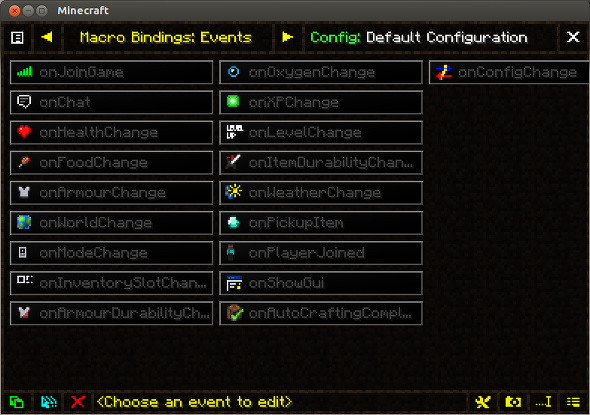
Øverst er der en højre knap, der kan ændre visningen fra dit tastatur til forskellige begivenheder, hvilket er nyttigt til nogle af de anbefalede scripts.
Denne mod kan gøre Minecraft meget mere funktionel for dig samt spare dig for masser af tid og energi ved at udføre opgaver automatisk. Hvis du vil tildele en nøgle eller begivenhed til et script, kan du placere en .txt-fil, der indeholder scriptet, i dine tilstande / makroer i din .minecraft-mappe, og klik derefter på den nøgle eller begivenhed, du vil bruge, og skriv derefter “$$
Verdensinformation
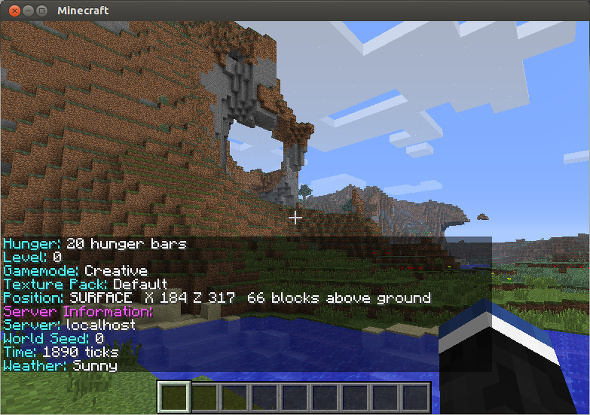
Det første script, jeg vil anbefale, er et simpelt script, der dumper en masse nyttige oplysninger på din skærm. Det inkluderer dit spillernavn, sundhed, sult, verdensfrø, server, kryds (tid), vejr, teksturpakke og position. Selvom det ikke udfører en masse "fysisk" arbejde, viser det en masse information ved bare at trykke på en knap.
Gem følgende kode i en .txt-fil i .minecraft / mods / macros:
$$ {log (& dPlayerinformation :); log (spillerens navn: & f% PLAYER%); log (sundhed: & f% HELSE% hjerter); log (sult: & f% HUNGER% sultestænger); log (Niveau: & f% LEVEL%); if (% MODE% = 0); log (Gamemode: & fSurvival); andet; log (Gamemode: & fCreative); Afslut Hvis; log (teksturpakke: & f% TEXTUREPACK%); log (Position: & f% DIMENSION%, X% XPOS% Z% ZPOS%,% YPOS% blokke over jorden); log (& dServerinformation :); log (Server: & f% SERVER%); log (verdensfrø: & f% SEED%); log (Tid: & f% TICKS% kryds); if (% RAIN% = 0); log (Vejr: & fSunny); andet; log (vejr: & fRaining); Afslut Hvis; }$$
Sultpåmindelser
Derefter har jeg som spiller bemærket, at når tingene bliver intense, er det let at miste oversigt over din sultbar. Dette script viser en meddelelse på din skærm, når din sultebar når et vist niveau, der minder dig om at fodre dig selv, før der sker dårlige ting. Du bliver nødt til at tildele dette script til "onHungerChange" -hændelsen, så det kontrollerer, om din sultbar er for lav, hver gang den ændres. Ellers ved at tildele scriptet til en nøgle, skulle du trykke på den nøgle hver gang for at kontrollere, om du får en besked, der advarer dig om din lav sultbar. Det ville besejre scriptets formål.
Indsæt denne kode i en .txt-fil:
$$ {if (% HUNGER% = 1); log (& 3Min mave buldrer... Måske skulle jeg spise mad ...); Afslut Hvis; }$$
Automatisk feeder
At være advaret om din lav sultbar kan være rart, men hvis du vil være i stand til helt at ignorere sultestang og fodre dig selv uden at skulle tænke over det, så kan du bruge denne automatiske fodring manuskript. Det er smart nok til at bestemme, hvor sulten du er, og bruge en madvare, der ikke bliver "Overkill" - det vil med andre ord ikke bruge en madvare, der gendanner 7 sultpunkter, når du kun er mangler 3.
Indsæt denne kode i en .txt-fil:
if (autoeater); log ("& 2 [Makro] & fAutoEater er stoppet"); unset (autoeater); hold op(); andet; log ("& 2 [Makro] & fAutoEater er startet"); sæt (autoeater); gøre; hvis (HUNGER! = 20); if (HUNGER <13); pluk (364); if (ITEM = 364); gøre (32); nøgle (brug); mens (ITEM = 364); Afslut Hvis; pluk (320); if (ITEM = 320); gøre (32); nøgle (brug); mens (ITEM = 320); Afslut Hvis; pluk (282); hvis (ITEM = 282) gøre (32); nøgle (brug); mens (ITEM = 282); Afslut Hvis; Afslut Hvis; if (HUNGER <14); pluk (366); if (ITEM = 366); gøre (32); nøgle (brug); mens (ITEM = 366); Afslut Hvis; Afslut Hvis; if (HUNGER <15); pluk (297); if (ITEM = 297); gøre (32); nøgle (brug); mens (ITEM = 297); Afslut Hvis; pluk (350); if (ITEM = 350); gøre (32); nøgle (brug); mens (ITEM = 350); Afslut Hvis; Afslut Hvis; if (HUNGER <16); pluk (322); if (ITEM = 322); gøre (32); nøgle (brug); mens (ITEM = 322); Afslut Hvis; Afslut Hvis; if (HUNGER <17); pluk (360); if (ITEM = 360); gøre (32); nøgle (brug); mens (ITEM = 360); Afslut Hvis; hvis ($$ [eatRaw] = 1); pluk (367); if (ITEM = 367); gøre (32); nøgle (brug); mens (ITEM = 367); Afslut Hvis; Afslut Hvis; Afslut Hvis; if (HUNGER <18); hvis ($$ [eatRaw] = 1); pluk (319); if (ITEM = 319); gøre (32); nøgle (brug); mens (ITEM = 319); Afslut Hvis; pluk (363); if (ITEM = 363); gøre (32); nøgle (brug); mens (ITEM = 363); Afslut Hvis; Afslut Hvis; Afslut Hvis; if (HUNGER <19); hvis ($$ [eatRaw] = 1); pluk (365); if (ITEM = 365); gøre (32); nøgle (brug); mens (ITEM = 365); Afslut Hvis; pluk (375); if (ITEM = 375); gøre (32); nøgle (brug); mens (ITEM = 375); Afslut Hvis; pluk (349); if (ITEM = 349); = gøre (32); nøgle (brug); mens (ITEM = 349); Afslut Hvis; Afslut Hvis; pluk (260); if (ITEM = 260); gøre (32); nøgle (brug); mens (ITEM = 260); Afslut Hvis; Afslut Hvis; if (HUNGER <20); pluk (357); if (ITEM = 357); gøre (32); nøgle (brug); mens (ITEM = 357); Afslut Hvis; Afslut Hvis; Afslut Hvis; loop; Afslut Hvis;
Chatoptager
Med nogle sjove venner får du let øjeblikke under chat, der er værd at bevare som en hukommelse. Minecraft optager ikke chats på din computer, men et simpelt script kan tage sig af dette. Det fungerer kun, når man tildeler scriptet til begivenheden “onChat”, og chatlogs findes i .minecraft / mods / macros / logs / log.txt.
Indsæt denne kode i en .txt. fil:
STRIP (& chat,% CHAT%) LOGTO ("Log.txt",% DATE%% TIME%:% & chat%);
Skift teksturpakker Midt-spil
Hvis du gerne vil skifte teksturpakker uden at skulle forlade dit spil først, kan du gøre det med endnu et script. Du skal redigere scriptet først til navnet på den ønskede teksturpakke og derefter tildele dette script til en nøgle. Derfor, hvis du vil skifte mellem flere teksturpakker, skal du kopiere scriptet, ændre hvert script til den ønskede teksturpakke og tildele hvert script til en nøgle.
Indsæt denne kode i en .txt-fil:
$${ Texturepack (texturepack); log (& eChanging texturepack to% TEXTUREPACK% ...); }$$
Konklusion
Der er selvfølgelig uendelige muligheder for scripts, da du selv kan oprette dem, så de passer til dine egne behov. Du kan endda teoretisk oprette strukturer via scripting, hvis det kræver en masse af de samme trin, hvilket kan hjælpe med at spare en masse tid og energi. Så hvis du har tid til at tænke dig rundt, kan manuskripter hjælpe dig ganske lidt og forbedre din samlede Minecraft-oplevelse.
For mere, skal du vide det hvordan du ændrer din spiltilstand i Minecraft Sådan ændres din Minecraft-spiltilstandI denne artikel detaljerer vi de forskellige Minecraft-spiltilstande og forklarer, hvordan man skifter fra Creative-tilstand til Survival-tilstand. Læs mere .
Danny er senior på University of North Texas, der nyder alle aspekter af open source-software og Linux.
